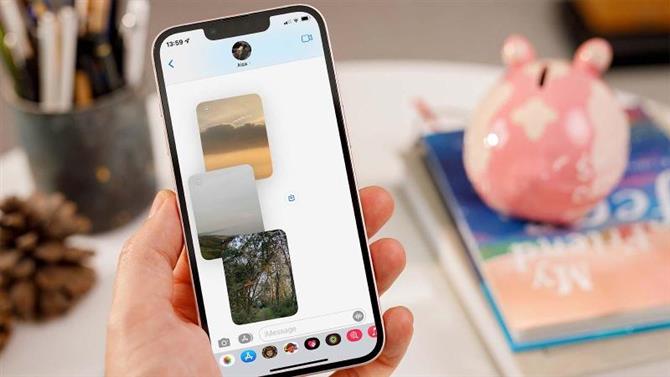Gdy otrzymujesz zdjęcia i filmy w aplikacji Wiadomości, z jakiegoś powodu Apple nie zapisuje ich w Twojej bibliotece zdjęć w taki sam sposób, jak w WhatsApp i innych podobnych usługach. Może to utrudnić znalezienie tych zdjęć, więc jest dalekie od ideału, ale przynajmniej zostało to rozwiązane w niewielkim stopniu w aktualizacji iOS 15.
Jesteśmy tutaj, aby pokazać Ci kilka prostych sposobów zapisywania obrazów wysłanych SMS-em w Twojej bibliotece Zdjęć – i najlepszy sposób na ich automatyczne dodanie.
Jak korzystać z funkcji Shared with You w iOS 15
Jedną z najbardziej przydatnych funkcji wprowadzonych przez Apple w systemie iOS 15 jest sekcja Udostępnione Tobie. Pokazuje wszystkie obrazy, filmy, utwory muzyczne, podcasty i inne elementy otrzymane w Wiadomościach z różnych aplikacji na iPhone’a.
Ułatwia to znajdowanie zdjęć i filmów, ponieważ wystarczy wykonać następujące czynności
- Otwórz zdjęcia
- Stuknij opcję Dla Ciebie na dole ekranu
- Przewiń w dół do sekcji Udostępnione Tobie
- Stuknij opcję Zobacz wszystko.
Jednak w chwili pisania tego tekstu funkcja nie działała, z wieloma zgłoszeniami problemów (patrz ten post Reddit) i naszymi własnymi testami, w wyniku których żadne ze zdjęć, które spodziewaliśmy się zobaczyć w sekcji Udostępnione Tobie, faktycznie nie wyświetlało w górę.
Jak sugeruje jeden z plakatów w powyższym poście Reddit, być może telefon musi być podłączony, zanim zindeksuje Zdjęcia, dlatego te obrazy pojawiają się dopiero po podłączeniu iPhone’a przez wystarczającą ilość czasu.
Mamy nadzieję, że Apple naprawi błąd do czasu, gdy to przeczytasz, ponieważ wydaje się, że zrobili to z innym błędem, który powodował usuwanie obrazów.
Jak zapisać zdjęcie lub wideo z Wiadomości
Jak wspomniano powyżej, Apple wprowadziło kilka poprawek w iOS 15, które zmieniają sposób zapisywania zdjęć otrzymanych w Wiadomościach. Poniżej przedstawiamy ten nowy sposób, a także tradycyjną metodę dla osób korzystających z systemu iOS 14 lub wcześniejszego.
Najlepsze oferty na Czarny piątek
Tylko najlepsze oferty na najlepsze produkty wybrane przez naszych doświadczonych redaktorów
Oferta Adobe Creative Cloud na Czarny Piątek — 1 rok
Od: Adobe
Było: 596,33 GBP z góry lub 49,94 GBP za miesiąc
Teraz: 362,21 GBP z góry lub 30,34 GBP miesięcznie (do 234,12 GBP zniżki)
Zobacz ofertę
Apple AirPods z etui ładującym (przewodowe)
Od: Amazonka
Było: 119 £
Teraz: 99 GBP (20 GBP zniżki)
Zobacz ofertę
Apple iPad mini (2021, 6. generacja)
Od: Amazonka
Było: 479 £
Teraz: 459 GBP (20 GBP zniżki)
Zobacz ofertę
Klawiatura Apple Magic z klawiaturą numeryczną
Od: Amazonka
Było: 149
Teraz: 75 GBP (74 GBP zniżki)
Zobacz ofertę
Apple iPad Pro 11in (2021, M1, 2TB) – Wi-Fi + Komórkowy
Od: Amazonka
Było: 1899 £
Teraz: 1399 GBP (500 GBP zniżki)
Zobacz ofertę
Apple iPad Pro 11 cali (2021, M1, 256 GB)
Od: Amazonka
Było: 849 £
Teraz: 799 GBP (50 GBP zniżki)
Zobacz ofertę
Apple Magic Mouse 2
Od: Sklep Smartfone
Było: 79
Teraz: 59 GBP (20 GBP zniżki)
Zobacz ofertę
Apple 16-calowy MacBook Pro, M1 Pro, 10-rdzeniowy procesor/16-rdzeniowy procesor graficzny, 2021
Od: KRCS
Było: 2399 £
Teraz: 2159,10 GBP (239,90 GBP zniżki)
Zobacz ofertę
Apple iPhone 13 z darmowymi AirPods
Od: Dziewica
Teraz: od 34 GBP miesięcznie
Zobacz ofertę
Apple AirPods Pro z etui ładującym MagSafe
Od: Amazonka
Było: 239 £
Teraz: 199 GBP (40 GBP zniżki)
Zobacz ofertę
<>
Najlepsze oferty na Czarny piątek
Tylko najlepsze oferty na najlepsze produkty wybrane przez naszych doświadczonych redaktorów
Apple AirPods Pro
Od: Walmart
Było: 249
Teraz: 197 USD (52 USD zniżki)
Zobacz ofertę
Apple 11-calowy iPad Pro (M1, Wi-Fi, 128 GB)
Od: Amazon US
Było: 1099 USD
Teraz: 999 $ 100 $ zniżki
Zobacz ofertę
Apple Watch Series 5 (44 mm, komórkowy) – stal nierdzewna
Od: Amazon US
Było: 749 USD
Teraz: 459 USD (290 USD zniżki)
Zobacz ofertę
Apple 13-calowy MacBook Pro, czterordzeniowy 2,0 GHz, 512 GB (2020)
Od: Best Buy
Było: 1799 $
Teraz: 1299 USD (500 USD zniżki)
Zobacz ofertę
Apple Watch Series 5 (GPS + Cellular, Aluminium) — 44 mm
Od: Best Buy
Było: 529 USD
Teraz: 290,99 USD (238,01 USD zniżki)
Zobacz ofertę
Apple MacBook Air, M1, 8-rdzeniowy procesor, 7-rdzeniowy procesor graficzny, 256 GB (2020)
Od: B&H Photo Video
Było: 999 USD
Teraz: 899 $ (100 $ zniżki)
Zobacz ofertę
Apple iPhone 13 Pro
Od: T-Mobile
Było: 999 USD
Zobacz ofertę
Apple 27-calowy iMac, sześciordzeniowy Intel 3,1 GHz, 10. generacji, 256 GB SSD (2020)
Od: Walmart
Było: 1799 $
Teraz: 1699 $ (100 $ zniżki)
Zobacz ofertę
Apple MacBook Air, M1, 8-rdzeniowy procesor, 8-rdzeniowy procesor graficzny, 512 GB (2020)
Od: Walmart
Było: 1 299 $
Teraz: 1249 USD (50 USD zniżki)
Zobacz ofertę
Apple iPhone 12 Mini (64 GB)
Od: Walmart
Było: 729 USD
Teraz: 499 USD (230 USD zniżki)
Zobacz ofertę
<>
Jak zapisywać zdjęcia z Wiadomości w iOS 15
W systemie iOS 15, gdy obraz jest wyświetlany w rozmowie, po prawej stronie znajduje się ikona pobierania, która wygląda jak pudełko ze strzałką skierowaną w dół w środku.
Jeśli wysłano Ci kilka obrazów jednocześnie, które Wiadomości wyświetlają teraz jako stos (jak pokazano poniżej), obok nich pojawi się ikona pobierania.
- Stuknij ikonę pobierania.
- Spowoduje to otwarcie opcji Zapisz zdjęcia. Jeśli wysłano Ci zestaw zdjęć i dotkniesz opcji Zapisz zdjęcia, zapisze wszystkie zdjęcia jednocześnie.
- Jeśli chcesz wybrać tylko jeden, wystarczy dotknąć i przytrzymać ten obraz, aby go otworzyć, a następnie wybrać opcję Zapisz.
- Kiedy to zrobisz, powinieneś być teraz w stanie znaleźć obrazy w aplikacji Zdjęcia. Znajdziesz je w albumie Ostatnie.
- Jeśli dotkniesz jednego z tych obrazów w swojej bibliotece Zdjęć, zobaczysz, kto Ci je udostępnił.
Jak zapisywać zdjęcia z Wiadomości w iOS 14 lub starszym?
Jeśli nadal używasz iOS 14, oto co zrobić, jeśli ktoś wysłał Ci zdjęcie lub film, który chcesz dodać do biblioteki Zdjęć na iPhonie:
- Otwórz aplikację Wiadomości na iPhonie i znajdź rozmowę zawierającą obrazy lub filmy, które chcesz zapisać.
- Stuknij rozmowę, aby ją otworzyć, a następnie przewijaj, aż znajdziesz odpowiedni obraz.
- Naciśnij i przytrzymaj obraz, aż zobaczysz wyskakujące okienko opcji, w tym Kopiuj i Zapisz. Stuknij w Zapisz.
Spowoduje to dodanie obrazu do biblioteki zdjęć — będzie to ostatni dodany obraz.
Alternatywnie dotknij , aby otworzyć obraz i dotknij ikony udostępniania w lewym dolnym rogu. Będziesz wtedy mógł wybrać opcję Zapisz obraz.
Jak zapisać starsze zdjęcia z Wiadomości
Jeśli ktoś wysłał obraz jakiś czas temu, nie będziesz chciał przewijać tygodni lub miesięcy (lub więcej) wiadomości. Na szczęście łatwo jest zobaczyć wszystkie obrazy, które dana osoba (lub grupa osób w wiadomości grupowej) wysłała do Ciebie, dzięki czemu możesz łatwo znaleźć obrazy, które zostały wysłane miesiące, a nawet lata temu. Po ich zlokalizowaniu dodanie ich do biblioteki Zdjęć jest podobnie proste.
Oto kroki, które należy podjąć. Pamiętaj, że mogą się nieznacznie różnić, w zależności od wersji iOS działającej na Twoim iPhonie.
W przypadku użytkowników iOS 15 należy wykonać następujące czynności:
- Otwórz rozmowę z osobą, której zdjęcia chcesz zlokalizować.
- Stuknij jego zdjęcie profilowe u góry strony.
- Przewiń w dół do sekcji Zdjęcia i kliknij Zobacz wszystko.
- Znajdź żądany obraz, a następnie dotknij go i przytrzymaj, aż pojawi się menu.
- Dotknij opcji Zapisz, aby umieścić obraz w Bibliotece zdjęć.
Jeśli korzystasz z systemu iOS 14 lub starszego, proces przebiega nieco inaczej, więc wykonaj poniższe czynności:
- Jeśli obraz nie został ostatnio wysłany, będziesz mógł go szybciej zlokalizować, jeśli dotkniesz nazwy nadawcy u góry. Powinno to ujawnić symbol i (informacje).
- Stuknij w i, a zobaczysz wszystkie obrazy i filmy wysłane w tym wątku wiadomości.
- Spowoduje to ujawnienie ostatnich czterech filmów i zdjęć, które zostały wysłane. Jeśli chcesz zobaczyć więcej, dotknij opcji Zobacz wszystkie zdjęcia.
- Dostępne są dwie zakładki, Zdjęcia i Zrzuty ekranu. Filmy są zawarte w Zdjęciach. Będą to wszystkie zdjęcia, które Ci wysłali, ale także zdjęcia i filmy, które im wysłałeś. Jeśli chcesz zapisać tylko jedno zdjęcie, dotknij go.
- Teraz dotknij ikony udostępniania w lewym dolnym rogu.
- Na koniec dotknij Zapisz obraz.
Spowoduje to dodanie tego obrazu do biblioteki zdjęć.
Jak zapisać wiele zdjęć z Wiadomości
Jest całkiem prawdopodobne, że masz kogoś, z kim często udostępniasz zdjęcia. Jeśli chcesz zapisać ich wiele w Rolce z aparatu, istnieje prosty sposób. Przejdź do rozmowy z nimi, dotknij ikony ich profilu u góry strony i wykonaj następujące czynności:
- Jak powyżej, dotknij i lub dla użytkowników iOS 15 przejdź do następnego kroku.
- Aby wyświetlić wszystkie obrazy, dotknij opcji Zobacz wszystkie zdjęcia.
- Stuknij w Wybierz w prawym górnym rogu.
- Teraz każde zdjęcie otrzyma kółko selektora. Stuknij w każde zdjęcie, które chcesz wybrać.
- Po wybraniu wszystkich obrazów dotknij Zapisz w lewym dolnym rogu.
Teraz, gdy otworzysz aplikację Zdjęcia, powinieneś zobaczyć, że obraz lub obrazy zostały dodane do Twojej kolekcji.
Proszę bardzo! Kilka prostych kroków, aby dodać zdjęcia z wiadomości tekstowych do swojej kolekcji.
Ale co, jeśli chcesz, aby przeszły bezpośrednio do aplikacji Zdjęcia?
Jak udostępniać zdjęcia, aby trafiały bezpośrednio do aplikacji Zdjęcia
Wygląda na to, że Apple z jakiegoś powodu nie chce pozwolić, abyśmy wysyłali zdjęcia za pośrednictwem Wiadomości, aby automatycznie pojawiały się w aplikacji Zdjęcia. Może to być spowodowane tym, że zdjęcia zajmują dużo miejsca, a powielanie ich w ten sposób może być marnotrawstwem.
Na szczęście istnieje kilka innych sposobów udostępniania zdjęć, aby pojawiły się w aplikacji Zdjęcia.
Zrzut powietrza
Jeśli jesteś z osobą, która ma zdjęcia, które chcesz w swojej bibliotece, poproś ją, aby AirDrop je do Ciebie. W ten sposób automatycznie pojawią się w aplikacji Zdjęcia.
Łatwo jest AirDrop:
- Oboje będziecie musieli włączyć AirDrop (jest on domyślnie włączony, więc najprawdopodobniej jest włączony). Musisz także upewnić się, że AirDrop jest ustawiony na odbieranie tylko od kontaktów lub od wszystkich. Aby sprawdzić, czy AirDrop jest w otwartym Panelu sterowania, naciśnij środek z czterech ikon, które obejmują tryb samolotowy i Wi-FI. Spowoduje to otwarcie okienka z dołączonym AirDrop.
- Otwórz Zdjęcia na urządzeniu wysyłającym. Jeśli wysyłają tylko jedno zdjęcie, zlokalizuj je i stuknij, a następnie stuknij ikonę udostępniania.
- Jeśli chcesz wysłać więcej niż jedno, naciśnij Wybierz, zaznacz kilka zdjęć, a następnie naciśnij ikonę udostępniania.
- U góry ekranu zobaczysz zdjęcia do wysłania, a poniżej różne opcje udostępniania. Stuknij ikonę urządzenia odbierającego w sekcji AirDrop i hej presto, zdjęcia zostaną wysłane.
Przeczytaj więcej o tym, jak korzystać z AirDrop, tutaj i oto więcej porad dotyczących przesyłania zdjęć na iPada lub iPhone’a.
Jeśli osoby ze zdjęciami nie ma przy Tobie, najlepszym sposobem na dodanie zdjęć bezpośrednio do biblioteki zdjęć jest skorzystanie z aplikacji Whatsapp.
Oboje musicie zainstalować Whatsapp na swoich urządzeniach (na szczęście aplikacja działa na iPhone’ach, Androidzie i tak dalej). Będziesz także musiał zarejestrować swoje numery.
Teraz możesz wysyłać do siebie zdjęcia, a obrazy trafią prosto do Twojej biblioteki zdjęć.